مکانیزم لغزان لغزان با فاصله مشترک
معرفی
اتصالات بین دو جزء یک سیستم مکانیکی همیشه کاملاً مناسب نیستند. برای سهولت در مونتاژ و امکان حرکت نسبی بین قطعات، شکاف کوچکی به نام فاصله بین اجزای اتصال ایجاد می شود. وجود فاصله روی مفاصل گاهی اوقات می تواند با ایجاد نیروهای ضربه ای بر عملکرد سیستم تأثیر منفی بگذارد و در نتیجه باعث ایجاد نویز و لرزش شود.
این مدل عملکرد مکانیزم لغزان لغزنده را با و بدون فاصله مشترک مقایسه می کند. تمام اجزای سازوکار سفت فرض می شوند. گره مفصل لولا زمانی استفاده می شود که هیچ فاصله ای روی یک مفصل وجود ندارد در حالی که گره Clearance Joint برای گنجاندن فاصله روی یک مفصل استفاده می شود. تجزیه و تحلیل گذرا برای تجزیه و تحلیل اثر فاصله مفصل بر روی سرعت لغزنده، شتاب لغزنده و ممان میل لنگ انجام می شود. علاوه بر این، دینامیک ژورنال در یاتاقان و نیروی واکنش در مفصل ترخیص نیز تجزیه و تحلیل می شود.
تعریف مدل
همانطور که در شکل 1 نشان داده شده است ، هندسه مدل از چهار جزء صلب تشکیل شده است: تکیه گاه، میل لنگ، شاتون و لغزنده.
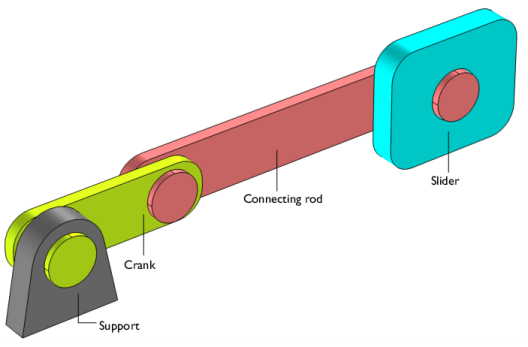
شکل 1: مدل هندسه مکانیزم میل لغزنده.
یک سر میل لنگ به تکیه گاه ثابت و سر دیگر آن به شاتون متصل است. شاتون به نوبه خود به مرکز نوار لغزنده متصل می شود که می تواند آزادانه در جهت x حرکت کند .
اتصال بین تکیه گاه و میل لنگ به عنوان یک مفصل لولا با یک درجه آزادی چرخشی حول محور y مدل شده است . یک مفصل لولای مشابه برای مدل سازی اتصال بین میل لنگ و شاتون نیز استفاده می شود. برای مدل سازی ارتباط بین ژورنال شاتون و لغزنده، دو حالت مختلف در نظر گرفته می شود:
• | در حالت اول، یک مفصل لولای کامل بدون هیچ فاصله ای بین ژورنال و لغزنده فرض می شود. |
• | در حالت دوم، فاصله 0.5 میلی متری بین ژورنال و لغزنده ایجاد می شود. برای مدلسازی این اتصال از یک اتصال فاصلهگیری استفاده میشود که به اعضای متصل اجازه میدهد تا در فاصله خالی ارائهشده حرکت کنند. |
مکانیزم توسط میل لنگ که با سرعت زاویه ای 5000 دور در دقیقه می چرخد هدایت می شود. یک مطالعه وابسته به زمان به مدت 0.025 ثانیه برای تجزیه و تحلیل اثر فاصله مفصل بر روی سرعت لغزنده، شتاب لغزنده و ممان میل لنگ انجام شد .
نتایج و بحث
شکل 2 جابجایی اجزاء در مکانیسم لغزان لغزان را برای موارد مفصل لولا و مفصل خلاصی نشان می دهد. برای تجسم حرکت شاتون نسبت به لغزنده، جابجایی نسبی شاتون در شکل 3 نشان داده شده است . برای مورد مفصل لولا، حرکت نسبی صرفاً چرخشی بدون هیچ گونه ترجمه است، با این حال برای مورد مفصل فاصله، ژورنال شاتون هم حرکت انتقالی و هم حرکت چرخشی را در سوراخ لغزنده نشان میدهد. این مسیر ژورنال در سوراخ لغزنده در شکل 7 نشان داده شده است .
تغییرات زمانی سرعت لغزنده در شکل 4 نشان داده شده است . مشاهده می شود که مشخصات سرعت در مورد مفصل لولا در مقایسه با مورد مفصل ترخیص صاف تر است. بر خلاف تماس پیوسته در مفصل لولا، ترجمه و در نتیجه تاثیر ژورنال با لغزنده یک پله مانند مشخصات سرعت در مورد مفصل فاصله ایجاد می کند. همانطور که در شکل 5 و شکل 6 نشان داده شده است، ضربه بین ژورنال و لغزنده نیز باعث تغییرات ناگهانی در شتاب لغزنده و گشتاور واکنش در میل لنگ می شود.
شکل 8 تغییر در نیروی مفصل خلاصی را به عنوان تابعی از زمان نشان می دهد. مقدار صفر نیرو در مواقعی نشاندهنده تماس متناوب در محل اتصال است. تغییر فاصله شکاف با چرخش میل لنگ در شکل 9 نشان داده شده است . هنگامی که فاصله شکاف منفی است (داخل دایره سرخابی)، ژورنال و لغزنده در تماس هستند و نیروی جریمه بر روی بدنه ها عمل می کند تا حرکت نسبی ژورنال را در فاصله مشخص شده حفظ کند.
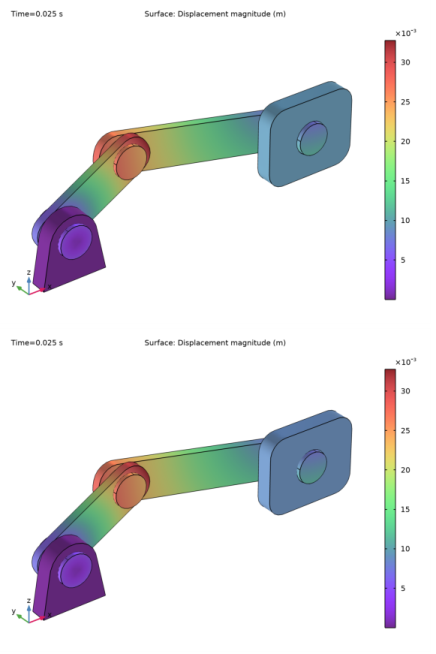
شکل 2: جابجایی مکانیزم لغزان لغزان برای موارد مفصل لولا و محل اتصال به ترتیب در t = 0.025 ثانیه.
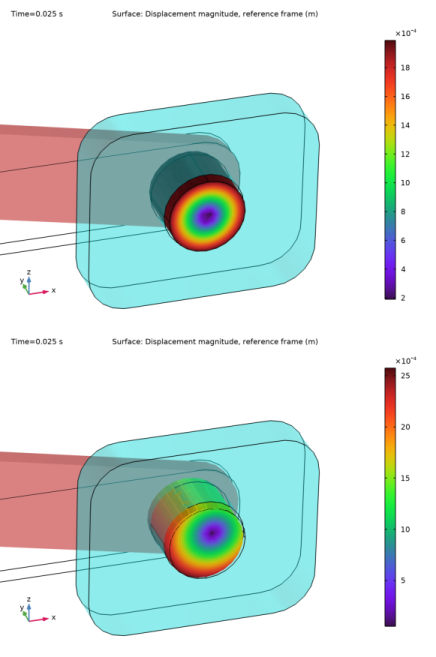
شکل 3: جابجایی نسبی ژورنال شاتون با توجه به لغزنده برای موارد مفصل لولا و درز مشترک به ترتیب در t = 0.025 ثانیه.
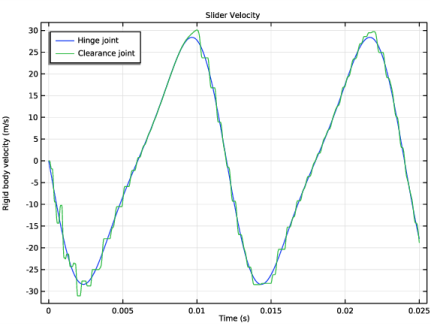
شکل 4: تغییر سرعت لغزنده، به عنوان تابعی از زمان.
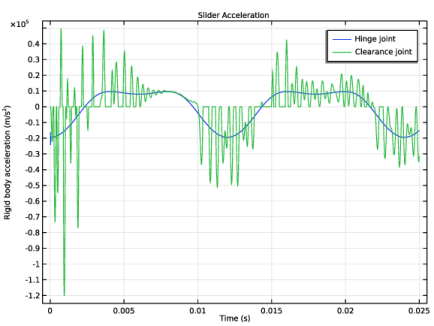
شکل 5: تغییر شتاب لغزنده، به عنوان تابعی از زمان.
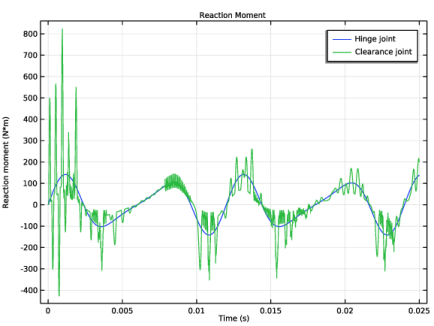
شکل 6: تغییر لحظه واکنش میل لنگ، به عنوان تابعی از زمان.
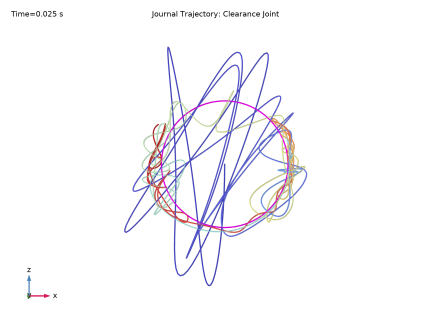
شکل 7: مسیر حرکت ژورنال در سوراخ لغزنده برای کیس مفصل ترخیصی. در اینجا رنگ آبی نشان دهنده موقعیت اولیه و رنگ قرمز نشان دهنده موقعیت نهایی است.
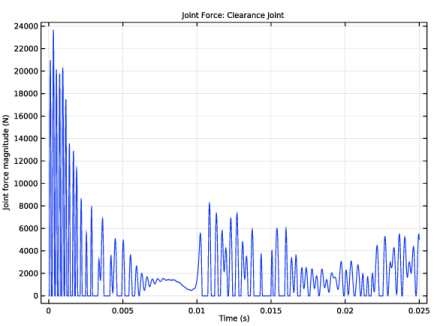
شکل 8: تغییر نیروی مفصل خلاصی، به عنوان تابعی از زمان.
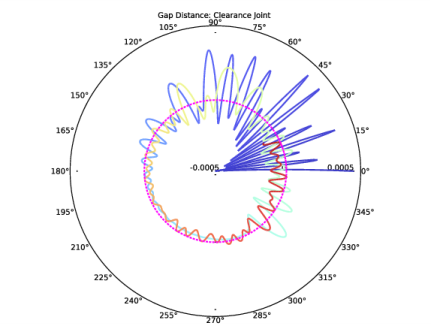
شکل 9: تغییر فاصله شکاف، به عنوان تابعی از چرخش میل لنگ. در اینجا رنگ آبی نشان دهنده موقعیت اولیه، رنگ قرمز نشان دهنده موقعیت نهایی و دایره نقطهدار سرخابی مربوط به فاصله شکاف صفر است.
نکاتی درباره پیاده سازی COMSOL
• | در این مدل، پیوندها به عنوان عناصر صلب با استفاده از گرههای مواد سفت و سخت مدلسازی میشوند که میتوانند به طور خودکار با استفاده از دکمه Create Rigid Domains در بخش Automated Model Setup در رابط فیزیک ایجاد شوند. |
• | گره های مشترک بین دو جزء مربوطه نیز می توانند به طور خودکار با استفاده از دکمه Create Joints در بخش Automated Model Setup در رابط فیزیکایجاد شوندایجاد اتصال خودکار نیاز به هندسه در حالت اسمبلی دارد و گره های جفت مرز هویت در تعاریف موجود باشد. در صورتی که هندسه به دلیل فاصله هندسی بین دو مجموعه مرزی به طور خودکار یک جفت هویت ایجاد نکند، می توان جفت هویت را به صورت دستی ایجاد کرد تا یک اتصال بین آن دو جزء ایجاد شود. |
ارجاع
P. Flores و J. Ambrosio، “مفاصل چرخشی با پاکسازی در سیستم های چند بدنه،” کامپیوتر. ساختار. ، جلد 82، صص 1359–1369، 2004.
مسیر کتابخانه برنامه: Multibody_Dynamics_Module/Tutorials/slider_crank_mechanism_with_clearance
دستورالعمل مدلسازی
از منوی File ، New را انتخاب کنید .
جدید
در پنجره جدید ، روی  Model Wizard کلیک کنید .
Model Wizard کلیک کنید .
مدل جادوگر
1 | در پنجره Model Wizard ، روی |
2 | در درخت Select Physics ، Structural Mechanics>Multibody Dynamics (mbd) را انتخاب کنید . |
3 | روی افزودن کلیک کنید . |
4 |
5 | در درخت انتخاب مطالعه ، General Studies>Time Dependent را انتخاب کنید . |
6 |
تعاریف جهانی
پارامترهای 1
1 | در پنجره Model Builder ، در قسمت Global Definitions روی Parameters 1 کلیک کنید . |
2 | در پنجره تنظیمات برای پارامترها ، بخش پارامترها را پیدا کنید . |
3 |
4 | به پوشه Application Libraries مدل بروید و روی فایل slider_crank_mechanism_with_clearance_parameters.txt دوبار کلیک کنید . |
اگر نمی خواهید هندسه را وارد کنید و انتخاب ایجاد کنید، می توانید دنباله هندسه را از مدل ذخیره شده بارگیری کنید. در پنجره Model Builder ، در قسمت Component 1 (comp1) روی Geometry 1 کلیک راست کرده و Insert Sequence را انتخاب کنید . به پوشه Application Libraries مدل بروید و روی فایل slider_crank_mechanism_with_clearance.mph دوبار کلیک کنید . سپس می توانید به بخش تعاریف زیر بروید.
برای وارد کردن هندسه و ایجاد انتخاب از ابتدا، اینجا را ادامه دهید.
هندسه 1
واردات 1 (imp1)
1 | در پنجره Model Builder ، گره Component 1 (comp1)>Geometry 1 را گسترش دهید . |
2 | روی Geometry 1 کلیک راست کرده و Import را انتخاب کنید . |
3 | در پنجره تنظیمات برای واردات ، بخش واردات را پیدا کنید . |
4 |
5 | به پوشه Application Libraries مدل بروید و روی فایل slider_crank_mechanism_with_clearance.mphbin دوبار کلیک کنید . |
6 |
فرم اتحادیه (فین)
1 | در پنجره Model Builder ، در قسمت Component 1 (comp1)>Geometry 1 روی Form Union (fin) کلیک کنید . |
2 | در پنجره تنظیمات Form Union/Assembly ، بخش Form Union/Assembly را پیدا کنید . |
3 | از لیست Action ، Form an assembly را انتخاب کنید . |
4 | در نوار ابزار Home ، روی |
حمایت کردن
1 | در نوار ابزار Geometry ، روی |
2 | در پنجره تنظیمات برای انتخاب صریح ، پشتیبانی را در قسمت نوشتار برچسب تایپ کنید . |
3 | در باله شی ، فقط دامنه 1 را انتخاب کنید. |
4 | قسمت Color را پیدا کنید . از فهرست رنگ ، هیچکدام یا – اگر از دسکتاپ چند پلتفرمی استفاده میکنید – سفارشی را انتخاب کنید . در دسکتاپ cross-platform، روی دکمه Color کلیک کنید . |
5 | روی تعریف رنگ های سفارشی کلیک کنید . |
6 | مقادیر RGB را به ترتیب 128، 128 و 128 قرار دهید. |
7 | روی افزودن به رنگ های سفارشی کلیک کنید . |
8 | روی نمایش تنها پالت رنگ یا تأیید در دسکتاپ چند پلتفرمی کلیک کنید . |
9 |
میل لنگ
1 | روی Support کلیک راست کرده و Duplicate را انتخاب کنید . |
2 | در پنجره تنظیمات برای انتخاب صریح ، Crank را در قسمت متن برچسب تایپ کنید . |
3 | قسمت Entities to Select را پیدا کنید . |
4 | در باله شی ، فقط دامنه 2 را انتخاب کنید. |
5 | قسمت Color را پیدا کنید . روی تعریف رنگ های سفارشی کلیک کنید . |
6 | مقادیر RGB را به ترتیب روی 209، 255 و 28 قرار دهید. |
7 | روی افزودن به رنگ های سفارشی کلیک کنید . |
8 | روی نمایش تنها پالت رنگ یا تأیید در دسکتاپ چند پلتفرمی کلیک کنید . |
9 |
شاتون
1 | روی Crank کلیک راست کرده و Duplicate را انتخاب کنید . |
2 | در پنجره تنظیمات برای انتخاب صریح ، Connecting Rod را در قسمت متن برچسب تایپ کنید . |
3 | قسمت Entities to Select را پیدا کنید . |
4 | در باله شی ، فقط دامنه 3 را انتخاب کنید. |
5 | قسمت Color را پیدا کنید . روی تعریف رنگ های سفارشی کلیک کنید . |
6 | مقادیر RGB را به ترتیب روی 255، 128 و 128 قرار دهید. |
7 | روی افزودن به رنگ های سفارشی کلیک کنید . |
8 | روی نمایش تنها پالت رنگ یا تأیید در دسکتاپ چند پلتفرمی کلیک کنید . |
9 |
لغزنده
1 | روی Connecting Rod کلیک راست کرده و Duplicate را انتخاب کنید . |
2 | در پنجره تنظیمات برای انتخاب صریح ، Slider را در قسمت متن برچسب تایپ کنید . |
3 | قسمت Entities to Select را پیدا کنید . |
4 | در باله شی ، فقط دامنه 4 را انتخاب کنید. |
5 | قسمت Color را پیدا کنید . روی تعریف رنگ های سفارشی کلیک کنید . |
6 | مقادیر RGB را به ترتیب روی 0، 255 و 255 قرار دهید. |
7 | روی افزودن به رنگ های سفارشی کلیک کنید . |
8 | روی نمایش تنها پالت رنگ یا تأیید در دسکتاپ چند پلتفرمی کلیک کنید . |
9 |
مرزهای شاتون
1 | در نوار ابزار Geometry ، روی |
2 | در پنجره تنظیمات برای انتخاب مجاور ، Connecting Rod Boundaries را در قسمت متن برچسب تایپ کنید . |
3 | قسمت Input Entities را پیدا کنید . |
4 | در کادر محاوره ای افزودن ، Connecting Rod را در لیست انتخاب های ورودی انتخاب کنید . |
5 | روی OK کلیک کنید . |
مرزهای مجله
1 | در نوار ابزار Geometry ، روی |
2 | در پنجره تنظیمات برای انتخاب صریح ، Journal Boundaries را در قسمت متن برچسب تایپ کنید . |
3 | قسمت Entities to Select را پیدا کنید . از لیست سطح نهاد هندسی ، Boundary را انتخاب کنید . |
4 | در باله شی ، فقط مرزهای 33 و 37 را انتخاب کنید. |
5 | تیک گروه بر اساس مماس پیوسته را انتخاب کنید . |
شاتون بدون ژورنال
1 | در نوار ابزار Geometry ، روی |
2 | در پنجره تنظیمات برای انتخاب تفاوت ، Connecting Rod without Journal را در قسمت نوشتار Label تایپ کنید . |
3 | قسمت Geometric Entity Level را پیدا کنید . از لیست Level ، Boundary را انتخاب کنید . |
4 | قسمت Input Entities را پیدا کنید . |
5 | در کادر محاوره ای افزودن ، Connecting Rod Boundaries را در لیست Selections to add انتخاب کنید . |
6 | روی OK کلیک کنید . |
7 | در پنجره Settings for Difference Selection ، بخش Input Entities را پیدا کنید . |
8 |
9 | در کادر محاورهای افزودن ، Journal Boundaries را در لیست انتخابها برای تفریق انتخاب کنید . |
10 | روی OK کلیک کنید . |
جفت هویت بین شاتون و لغزنده به دلیل فاصله هندسی به طور خودکار اضافه نمی شود. آن را به صورت دستی اضافه کنید تا امکان ایجاد اتصال خودکار برای ایجاد یک مفصل لولا بین دو جزء فراهم شود.
تعاریف
جفت مرز هویت 3 (p3)
1 | در پنجره Model Builder ، گره Component 1 (comp1)>Definitions را گسترش دهید . |
2 | روی Definitions کلیک راست کرده و Pairs>Identity Boundary Pair را انتخاب کنید . |
3 | فقط مرزهای 31، 32، 37 و 38 را انتخاب کنید. |
4 | در پنجره تنظیمات برای جفت ، قسمت Destination Boundaries را پیدا کنید . |
5 | برای انتخاب دکمه ضامن |
6 | فقط مرزهای 42 و 43 را انتخاب کنید. |
MULTIBODY DYNAMICS (MBD)
برای تولید گره های مواد سفت و سخت برای همه اجزاء به صورت زیر عمل کنید.
1 | در پنجره Model Builder ، در قسمت Component 1 (comp1) روی Multibody Dynamics (mbd) کلیک کنید . |
2 | در پنجره تنظیمات برای Multibody Dynamics ، بخش Automated Model Setup را پیدا کنید . |
3 | چک باکس Include mass and moment of inertia node را انتخاب کنید . این به طور خودکار چگالی همه دامنه های صلب را صفر می کند و یک زیرگره جرم و لحظه اینرسی به هر گره مواد صلب اضافه می کند . |
4 | روی Physics Node Generation در گوشه سمت راست بالای بخش Automated Model Setup کلیک کنید . از منو، Create Rigid Domains را انتخاب کنید . |
مواد سفت و سخت: پشتیبانی
1 | در پنجره Model Builder ، گره Rigid Domains (All) را گسترش دهید ، سپس روی Rigid Material 1 کلیک کنید . |
2 | در پنجره تنظیمات برای مواد سفت ، عبارت Rigid Material: Support را در قسمت نوشتار Label تایپ کنید . |
محدودیت ثابت 1
در نوار ابزار Physics ، روی  Attributes کلیک کنید و Fixed Constraint را انتخاب کنید .
Attributes کلیک کنید و Fixed Constraint را انتخاب کنید .
مواد سفت و سخت: میل لنگ
1 | در پنجره Model Builder ، گره Component 1 (comp1)>Multibody Dynamics (mbd)>Rigid Domains (All)>Rigid Material 2 را گسترش دهید ، سپس روی Rigid Material 2 کلیک کنید . |
2 | در پنجره تنظیمات برای مواد سفت و سخت ، در قسمت نوشتار برچسب ، عبارت Rigid Material: Crank را تایپ کنید . |
جرم و لحظه اینرسی 1
1 | در پنجره Model Builder ، روی Mass and Moment of Inertia 1 کلیک کنید . |
2 | در پنجره تنظیمات Mass and Moment of Inertia ، بخش Mass and Moment of Inertia را پیدا کنید . |
3 | در قسمت متن m ، m1 را تایپ کنید . |
4 | در قسمت متن I ، I1 را تایپ کنید . |
مواد سفت و سخت: میله اتصال
1 | در پنجره Model Builder ، گره Component 1 (comp1)>Multibody Dynamics (mbd)>Rigid Domains (All)>Rigid Material 3 را گسترش دهید ، سپس روی Rigid Material 3 کلیک کنید . |
2 | در پنجره تنظیمات برای مواد سفت و سخت ، در قسمت نوشتار برچسب ، Rigid Material: Connecting Rod را تایپ کنید . |
جرم و لحظه اینرسی 1
1 | در پنجره Model Builder ، روی Mass and Moment of Inertia 1 کلیک کنید . |
2 | در پنجره تنظیمات Mass and Moment of Inertia ، بخش Mass and Moment of Inertia را پیدا کنید . |
3 | در قسمت متن m ، m2 را تایپ کنید . |
4 | در قسمت متن I ، I2 را تایپ کنید . |
مواد سفت و سخت: لغزنده
1 | در پنجره Model Builder ، گره Component 1 (comp1)>Multibody Dynamics (mbd)>Rigid Domains (All)>Rigid Material 4 را گسترش دهید ، سپس روی Rigid Material 4 کلیک کنید . |
2 | در پنجره تنظیمات برای مواد سفت و سخت ، در قسمت نوشتار Label عبارت Rigid Material: Slider را تایپ کنید . |
جرم و لحظه اینرسی 1
1 | در پنجره Model Builder ، روی Mass and Moment of Inertia 1 کلیک کنید . |
2 | در پنجره تنظیمات Mass and Moment of Inertia ، بخش Mass and Moment of Inertia را پیدا کنید . |
3 | در قسمت متن m ، m3 را تایپ کنید . |
مواد سفت و سخت: لغزنده
در پنجره Model Builder ، روی Rigid Material: Slider کلیک کنید .
جابجایی / چرخش تجویز شده 1
1 | در نوار ابزار Physics ، روی |
2 | در پنجره تنظیمات برای جابجایی/چرخش تجویز شده ، قسمت جابجایی تجویز شده در مرکز چرخش را پیدا کنید . |
3 | کادر بررسی تجویز شده در جهت y را انتخاب کنید . |
4 | تیک Prescribed in z direction را انتخاب کنید . |
5 | بخش چرخش تجویز شده را پیدا کنید . از لیست By ، چرخش محدود را انتخاب کنید . |
6 | تیک گزینه Constrain rotation حول محور x را انتخاب کنید . |
7 | تیک گزینه Constrain rotation حول محور y را انتخاب کنید . |
8 | تیک گزینه Constrain rotation حول محور z را انتخاب کنید . |
برای ایجاد گره های مفصلی بین اجزاء به صورت زیر عمل کنید.
9 | در پنجره Model Builder ، روی Multibody Dynamics (mbd) کلیک کنید . |
10 | در پنجره تنظیمات برای Multibody Dynamics ، روی Physics Node Generation در گوشه سمت راست بالای بخش Automated Model Setup کلیک کنید . از منو، Create Joints را انتخاب کنید . |
مفصل لولا 1
در پنجره Model Builder ، گره Hinge Joints را گسترش دهید ، سپس بر روی Hinge Joint 1 کلیک کنید .
حرکت تجویز شده 1
1 | در نوار ابزار Physics ، روی |
2 | در پنجره تنظیمات برای حرکت تجویز شده ، قسمت حرکت چرخشی تجویز شده را پیدا کنید . |
3 | از لیست حرکت تجویز شده ، سرعت زاویه ای را انتخاب کنید . |
4 | در قسمت متن ω p ، omega را تایپ کنید . |
5 | برای باز کردن بخش Reaction Force Settings کلیک کنید . کادر بررسی نیروهای واکنش را انتخاب کنید . |
به منظور تجسم حرکت سیستم با توجه به لغزنده، می توانید از گزینه تعریف یک قاب مرجع موجود در رابط Multibody Dynamics استفاده کنید و متغیرهای پس پردازش را برای جابجایی با توجه به چارچوب مرجع رسم کنید.
6 | در پنجره Model Builder ، روی Multibody Dynamics (mbd) کلیک کنید . |
7 | در پنجره تنظیمات برای Multibody Dynamics ، برای گسترش بخش Results کلیک کنید . |
8 | از لیست قاب مرجع تعیین بدنه ، گزینه Rigid Material: Slider را انتخاب کنید . |
مش 1
1 | در پنجره Model Builder ، در قسمت Component 1 (comp1) روی Mesh 1 کلیک کنید . |
2 | در پنجره تنظیمات مش ، قسمت Physics-Controlled Mesh را پیدا کنید . |
3 | از فهرست اندازه عنصر ، Extra fine را انتخاب کنید . |
4 |
مطالعه 1: مفصل لولا
1 | در پنجره Model Builder ، روی Study 1 کلیک کنید . |
2 | در پنجره تنظیمات برای مطالعه ، Study 1: Hinge Joint را در قسمت نوشتار Label تایپ کنید . |
مرحله 1: وابسته به زمان
1 | در پنجره Model Builder ، در مطالعه 1: مفصل لولا روی مرحله 1: وابسته به زمان کلیک کنید . |
2 | در پنجره تنظیمات مربوط به زمان وابسته ، قسمت تنظیمات مطالعه را پیدا کنید . |
3 | در فیلد متنی زمان خروجی ، range(0,0.00001,0.025) را تایپ کنید . |
راه حل 1 (sol1)
1 | در نوار ابزار مطالعه ، روی |
2 | در پنجره Model Builder ، گره Solution 1 (sol1) را گسترش دهید . |
3 | در پنجره Model Builder ، گره Study 1: Hinge Joint>Solver Configurations>Solution 1 (sol1)> Dependent Variables 1 را گسترش دهید ، سپس روی Reaction moment (comp1.mbd.hgj1.pm1.RM) کلیک کنید . |
4 | در پنجره تنظیمات برای حالت ، بخش مقیاس گذاری را پیدا کنید . |
5 | در قسمت متن مقیاس ، 1e8*(0.1*0.22463859864235272)^3*1000 را تایپ کنید . |
6 | در نوار ابزار مطالعه ، |
نتایج
جابجایی: مفصل لولا
1 | در پنجره Model Builder ، در قسمت Results، روی Displacement (mbd) کلیک کنید . |
2 | در پنجره تنظیمات برای گروه طرح سه بعدی ، Displacement: Hinge Joint را در قسمت نوشتار Label تایپ کنید . |
سرعت: مفصل لولا
1 | در پنجره Model Builder ، در زیر Results روی Velocity (mbd) کلیک کنید . |
2 | در پنجره تنظیمات برای گروه طرح سه بعدی ، Velocity: Hinge Joint را در قسمت نوشتار Label تایپ کنید . |
دستورالعمل های زیر را برای ترسیم جابجایی نسبی در مورد مفصل لولا دنبال کنید. نمودار حاصل باید با نمودار نشان داده شده در شکل 3 مطابقت داشته باشد .
جابجایی نسبی: مفصل لولا
1 | در پنجره Model Builder ، روی Displacement: Hinge Joint کلیک راست کرده و Duplicate را انتخاب کنید . |
2 | در پنجره تنظیمات گروه طرح سه بعدی ، Relative Displacement: Hinge Joint را در قسمت نوشتار Label تایپ کنید . |
3 | قسمت Plot Settings را پیدا کنید . از لیست View ، نمای جدید را انتخاب کنید . |
4 | از لیست Frame ، Material (X، Y، Z) را انتخاب کنید . |
سطح
1 | در پنجره Model Builder ، گره Relative Displacement: Hinge Joint را گسترش دهید ، سپس روی Surface کلیک کنید . |
2 | در پنجره تنظیمات برای Surface ، روی Replace Expression در گوشه سمت راست بالای بخش Expression کلیک کنید . از منو، Component 1 (comp1)>Multibody Dynamics>Displacement>mbd.disp_ref – Displacement magnitude, frame reference – m را انتخاب کنید . |
3 | قسمت Coloring and Style را پیدا کنید . |
4 | در کادر محاوره ای Color Table ، Rainbow>Spectrum را در درخت انتخاب کنید. |
5 | روی OK کلیک کنید . |
انتخاب 1
روی Surface کلیک راست کرده و Selection را انتخاب کنید .
تغییر شکل
در پنجره تنظیمات برای تغییر شکل ، روی Replace Expression در گوشه سمت راست بالای بخش Expression کلیک کنید . از منو، Component 1 (comp1)>Multibody Dynamics>Displacement>u_ref,…,w_ref – قسمت جابجایی ، قاب مرجع (فریم فضایی ) را انتخاب کنید .
انتخاب 1
1 | در پنجره Model Builder ، روی Selection 1 کلیک کنید . |
2 | در پنجره تنظیمات برای انتخاب ، قسمت انتخاب را پیدا کنید . |
3 | از لیست انتخاب ، مرزهای مجله را انتخاب کنید . |
کانتور 1
1 | در پنجره Model Builder ، روی Relative Displacement: Hinge Joint کلیک راست کرده و Contour را انتخاب کنید . |
2 | در پنجره تنظیمات برای Contour ، بخش Expression را پیدا کنید . |
3 | در قسمت متن Expression ، mbd.disp_ref را تایپ کنید . |
4 | برای گسترش بخش عنوان کلیک کنید . از لیست نوع عنوان ، هیچکدام را انتخاب کنید . |
5 | قسمت Coloring and Style را پیدا کنید . |
6 | در کادر محاوره ای Color Table ، Rainbow>Spectrum را در درخت انتخاب کنید. |
7 | روی OK کلیک کنید . |
8 | در پنجره تنظیمات برای Contour ، بخش Coloring and Style را پیدا کنید . |
9 | تیک Color legend را پاک کنید . |
تغییر شکل 1
1 | روی Contour 1 کلیک راست کرده و Deformation را انتخاب کنید . |
2 | در پنجره تنظیمات برای تغییر شکل ، روی Replace Expression در گوشه سمت راست بالای بخش Expression کلیک کنید . از منو، Component 1 (comp1)>Multibody Dynamics>Displacement>u_ref,…,w_ref – قسمت جابجایی ، قاب مرجع (فریم فضایی ) را انتخاب کنید . |
3 | قسمت Scale را پیدا کنید . |
4 | چک باکس Scale factor را انتخاب کنید . در فیلد متن مرتبط، 1 را تایپ کنید . |
انتخاب 1
1 | در پنجره Model Builder ، روی Contour 1 کلیک راست کرده و Selection را انتخاب کنید . |
2 | در پنجره تنظیمات برای انتخاب ، قسمت انتخاب را پیدا کنید . |
3 | از لیست انتخاب ، مرزهای مجله را انتخاب کنید . |
سطح 2
1 | در پنجره Model Builder ، روی Surface کلیک راست کرده و Duplicate را انتخاب کنید . |
2 | در پنجره تنظیمات برای Surface ، روی Replace Expression در گوشه سمت راست بالای بخش Expression کلیک کنید . از منو، Component 1 (comp1)>Geometry>dom – Entity index را انتخاب کنید . |
3 | برای گسترش بخش عنوان کلیک کنید . از لیست نوع عنوان ، هیچکدام را انتخاب کنید . |
4 | قسمت Coloring and Style را پیدا کنید . از لیست Coloring ، Uniform را انتخاب کنید . |
5 | از لیست رنگ ، سفارشی را انتخاب کنید . |
6 | در ویندوز، روی نوار رنگی زیر کلیک کنید، یا – اگر از دسکتاپ چند پلتفرمی استفاده می کنید – روی دکمه Color کلیک کنید. |
7 | روی تعریف رنگ های سفارشی کلیک کنید . |
8 | مقادیر RGB را به ترتیب روی 255، 128 و 128 قرار دهید. |
9 | روی افزودن به رنگ های سفارشی کلیک کنید . |
10 | روی نمایش تنها پالت رنگ یا تأیید در دسکتاپ چند پلتفرمی کلیک کنید . |
انتخاب 1
1 | در پنجره Model Builder ، گره Surface 2 را گسترش دهید ، سپس روی Selection 1 کلیک کنید . |
2 | در پنجره تنظیمات برای انتخاب ، قسمت انتخاب را پیدا کنید . |
3 | از لیست انتخاب ، اتصال میله بدون مجله را انتخاب کنید . |
جلد 1
1 | در پنجره Model Builder ، روی Relative Displacement: Hinge Joint کلیک راست کرده و Volume را انتخاب کنید . |
2 | در پنجره تنظیمات برای حجم ، روی Replace Expression در گوشه سمت راست بالای بخش Expression کلیک کنید . از منو، Component 1 (comp1)>Geometry>dom – Entity index را انتخاب کنید . |
3 | برای گسترش بخش عنوان کلیک کنید . از لیست نوع عنوان ، هیچکدام را انتخاب کنید . |
4 | قسمت Coloring and Style را پیدا کنید . از لیست Coloring ، Uniform را انتخاب کنید . |
5 | از لیست رنگ ، فیروزه ای را انتخاب کنید . |
انتخاب 1
1 | روی جلد 1 کلیک راست کرده و Selection را انتخاب کنید . |
2 | فقط دامنه 4 را انتخاب کنید. |
شفافیت 1
1 | در پنجره Model Builder ، روی جلد 1 کلیک راست کرده و Transparency را انتخاب کنید . |
2 | در پنجره تنظیمات برای شفافیت ، بخش شفافیت را پیدا کنید . |
3 | مقدار Transparency را روی 0.75 قرار دهید . |
تغییر شکل 1
1 | روی Volume 1 کلیک راست کرده و Deformation را انتخاب کنید . |
2 | در پنجره تنظیمات برای تغییر شکل ، روی Replace Expression در گوشه سمت راست بالای بخش Expression کلیک کنید . از منو، Component 1 (comp1)>Multibody Dynamics>Displacement>u_ref,…,w_ref – قسمت جابجایی ، قاب مرجع (فریم فضایی ) را انتخاب کنید . |
3 | قسمت Scale را پیدا کنید . |
4 | چک باکس Scale factor را انتخاب کنید . در فیلد متن مرتبط، 1 را تایپ کنید . |
جلد 2
1 | روی جلد 1 کلیک راست کرده و Duplicate را انتخاب کنید . |
2 | در پنجره تنظیمات برای حجم ، قسمت Coloring and Style را پیدا کنید . |
3 | از فهرست رنگآمیزی ، جدول رنگ را انتخاب کنید . |
4 |
5 | در کادر محاوره ای Color Table ، Traffic>TrafficLight را در درخت انتخاب کنید. |
6 | روی OK کلیک کنید . |
7 | در پنجره تنظیمات برای حجم ، قسمت Coloring and Style را پیدا کنید . |
8 | تیک Color legend را پاک کنید . |
انتخاب 1
1 | در پنجره Model Builder ، گره Volume 2 را گسترش دهید ، سپس روی Selection 1 کلیک کنید . |
2 | در پنجره تنظیمات برای انتخاب ، قسمت انتخاب را پیدا کنید . |
3 |
4 | فقط دامنه های 1 و 2 را انتخاب کنید. |
شفافیت 1
در پنجره Model Builder ، در Results>Relative Displacement: Hinge Joint>Volume 2 روی Transparency 1 کلیک راست کرده و Delete را انتخاب کنید .
جابجایی نسبی: مفصل لولا
1 | در پنجره Model Builder ، در بخش Results روی Relative Displacement: Hinge Joint کلیک کنید . |
2 | در نوار ابزار Relative Displacement: Hinge Joint ، روی |
MULTIBODY DYNAMICS (MBD)
مشترک پاکسازی 1
1 | در نوار ابزار Physics ، روی |
2 | در پنجره تنظیمات برای Clearance Joint ، قسمت انتخاب پیوست را پیدا کنید . |
3 | از فهرست منبع ، Rigid Material: Connecting Rod را انتخاب کنید . |
4 | از لیست نقاط اتصال ، Centroid موجودیت های انتخاب شده را انتخاب کنید . |
نقطه منبع: مرز 1
1 | در پنجره Model Builder ، روی Source Point: Boundary 1 کلیک کنید . |
2 | در پنجره تنظیمات برای Source Point: Boundary ، قسمت Boundary Selection را پیدا کنید . |
3 | از لیست انتخاب ، مرزهای مجله را انتخاب کنید . |
4 | در لیست، 33 را انتخاب کنید . |
5 |
6 | فقط مرزهای 31، 32، 37 و 38 را انتخاب کنید. |
مشترک پاکسازی 1
1 | در پنجره Model Builder ، روی Clearance Joint 1 کلیک کنید . |
2 | در پنجره تنظیمات برای Clearance Joint ، قسمت انتخاب پیوست را پیدا کنید . |
3 | از فهرست مقصد ، Rigid Material: Slider را انتخاب کنید . |
4 | قسمت Clearance Settings را پیدا کنید . در قسمت متن C ، C را تایپ کنید . |
5 | در قسمت متن p j ، mbd.crj1.Eequ*(0.1*mbd.diag)/100 را تایپ کنید . |
اضافه کردن مطالعه
1 | در نوار ابزار Home ، روی |
2 | به پنجره Add Study بروید . |
3 | زیربخش مطالعات را پیدا کنید . در درخت انتخاب مطالعه ، General Studies>Time Dependent را انتخاب کنید . |
4 | روی Add Study در نوار ابزار پنجره کلیک کنید . |
5 | در نوار ابزار Home ، روی |
مطالعه 2: مشترک پاکسازی
1 | در پنجره Model Builder ، روی Study 2 کلیک کنید . |
2 | در پنجره تنظیمات برای مطالعه ، Study 2: Clearance Joint را در قسمت نوشتار Label تایپ کنید . |
مرحله 1: وابسته به زمان
1 | در پنجره Model Builder ، در مطالعه 2: Clearance Joint روی مرحله 1: وابسته به زمان کلیک کنید . |
2 | در پنجره تنظیمات مربوط به زمان وابسته ، قسمت تنظیمات مطالعه را پیدا کنید . |
3 | در فیلد متنی زمان خروجی ، range(0,0.00001,0.025) را تایپ کنید . |
4 | قسمت Physics and Variables Selection را پیدا کنید . تیک Modify model configuration for study step را انتخاب کنید . |
5 | در درخت، Component 1 (comp1)>Multibody Dynamics (mbd)، Controls Spatial Frame>Hinge Joints>Hinge Joint 3 را انتخاب کنید . |
6 | کلیک راست کرده و Disable را انتخاب کنید . |
راه حل 2 (sol2)
1 | در نوار ابزار مطالعه ، روی |
2 | در پنجره Model Builder ، گره Solution 2 (sol2) را گسترش دهید . |
3 | در پنجره Model Builder ، گره Study 2: Clearance Joint>Solver Configurations>Solution 2 (sol2)> Dependent Variables 1 را گسترش دهید ، سپس روی Reaction moment (comp1.mbd.hgj1.pm1.RM) کلیک کنید . |
4 | در پنجره تنظیمات برای حالت ، بخش مقیاس گذاری را پیدا کنید . |
5 | در قسمت متن مقیاس ، 1e8*(0.1*0.22463859864235272)^3*1000 را تایپ کنید . |
6 | در نوار ابزار مطالعه ، |
نتایج
جابجایی: مفصل پاکسازی
در پنجره تنظیمات برای گروه طرح سه بعدی ، Displacement: Clearance Joint را در قسمت نوشتار Label تایپ کنید .
سرعت: مفاصل پاکسازی
1 | در پنجره Model Builder ، در زیر Results روی Velocity (mbd) کلیک کنید . |
2 | در پنجره تنظیمات برای گروه طرح سه بعدی ، Velocity: Clearance Joint را در قسمت نوشتار Label تایپ کنید . |
دستورالعمل های زیر را برای ترسیم جابجایی نسبی در مورد مفصل ترخیصی دنبال کنید. نمودار حاصل باید با نمودار نشان داده شده در شکل 3 مطابقت داشته باشد .
جابجایی نسبی: مفصل پاکسازی
1 | در پنجره Model Builder ، روی Relative Displacement: Hinge Joint کلیک راست کرده و Duplicate را انتخاب کنید . |
2 | در پنجره تنظیمات برای گروه طرح سه بعدی ، Relative Displacement: Clearance Joint را در قسمت نوشتاری Label تایپ کنید . |
3 | قسمت Data را پیدا کنید . از فهرست مجموعه داده ، مطالعه 2: Clearance Joint/Solution 2 (sol2) را انتخاب کنید . |
4 | در نوار ابزار Relative Displacement: Clearance Joint ، روی |
دستورالعمل های زیر را برای رسم سرعت لغزنده دنبال کنید. نمودار حاصل باید با نمودار نشان داده شده در شکل 4 مطابقت داشته باشد .
سرعت لغزنده
1 | در نوار ابزار صفحه اصلی ، روی |
2 | در پنجره تنظیمات برای گروه طرح 1 بعدی ، Slider Velocity را در قسمت نوشتار Label تایپ کنید . |
3 | برای گسترش بخش عنوان کلیک کنید . از لیست نوع عنوان ، Label را انتخاب کنید . |
4 | قسمت Legend را پیدا کنید . از لیست موقعیت ، سمت چپ بالا را انتخاب کنید . |
جهانی 1
1 | روی Slider Velocity کلیک راست کرده و Global را انتخاب کنید . |
2 | در پنجره تنظیمات برای جهانی ، روی Replace Expression در گوشه سمت راست بالای بخش y-Axis Data کلیک کنید . از منو، Component 1 (comp1)>Multibody Dynamics>Rigid domains>Rigid Material: Slider>Rigid body velocity (Spatial frame) – m/s>mbd.rd4.u_tx – Rigid body velocity, x component را انتخاب کنید . |
3 | قسمت y-Axis Data را پیدا کنید . در جدول تنظیمات زیر را وارد کنید: |
اصطلاح | واحد | شرح |
mbd.rd4.u_tx | اماس | مفصل لولا |
جهانی 2
1 | روی Global 1 کلیک راست کرده و Duplicate را انتخاب کنید . |
2 | در پنجره تنظیمات برای جهانی ، بخش داده را پیدا کنید . |
3 | از فهرست مجموعه داده ، مطالعه 2: Clearance Joint/Solution 2 (sol2) را انتخاب کنید . |
4 | قسمت y-Axis Data را پیدا کنید . در جدول تنظیمات زیر را وارد کنید: |
اصطلاح | واحد | شرح |
mbd.rd4.u_tx | اماس | مشترک پاکسازی |
سرعت لغزنده
1 | در پنجره Model Builder ، روی Slider Velocity کلیک کنید . |
2 | در پنجره Settings for 1D Plot Group ، قسمت Plot Settings را پیدا کنید . |
3 | کادر بررسی برچسب محور y را انتخاب کنید . در قسمت متن مرتبط، سرعت بدنه صلب (m/s) را تایپ کنید . |
4 | در نوار ابزار Slider Velocity ، روی |
دستورالعمل های زیر را برای ترسیم شتاب لغزنده دنبال کنید. نمودار حاصل باید با نمودار نشان داده شده در شکل 5 مطابقت داشته باشد .
شتاب لغزنده
1 | روی Slider Velocity کلیک راست کرده و Duplicate را انتخاب کنید . |
2 | در پنجره تنظیمات برای گروه طرح 1 بعدی ، Slider Acceleration را در قسمت متن برچسب تایپ کنید . |
3 | قسمت Plot Settings را پیدا کنید . در قسمت نوشتاری برچسب محور y ، شتاب بدنه صلب (m/s<sup>2</sup>) را تایپ کنید . |
4 | قسمت Legend را پیدا کنید . از لیست موقعیت ، سمت راست بالا را انتخاب کنید . |
جهانی 1
1 | در پنجره Model Builder ، گره Slider Acceleration را گسترش دهید ، سپس روی Global 1 کلیک کنید . |
2 | در پنجره تنظیمات برای جهانی ، بخش y-Axis Data را پیدا کنید . |
3 | در جدول تنظیمات زیر را وارد کنید: |
اصطلاح | واحد | شرح |
mbd.rd4.u_ttx | m/s^2 | مفصل لولا |
جهانی 2
1 | در پنجره Model Builder ، روی Global 2 کلیک کنید . |
2 | در پنجره تنظیمات برای جهانی ، بخش y-Axis Data را پیدا کنید . |
3 | در جدول تنظیمات زیر را وارد کنید: |
اصطلاح | واحد | شرح |
mbd.rd4.u_ttx | m/s^2 | مشترک پاکسازی |
دستورالعمل های زیر را برای ترسیم لحظه واکنش میل لنگ دنبال کنید. نمودار حاصل باید با نمودار نشان داده شده در شکل 6 مطابقت داشته باشد .
لحظه واکنش
1 | در پنجره Model Builder ، روی Slider Acceleration کلیک راست کرده و Duplicate را انتخاب کنید . |
2 | در پنجره تنظیمات برای گروه طرح 1 بعدی ، لحظه واکنش را در قسمت نوشتار برچسب تایپ کنید . |
3 | قسمت Plot Settings را پیدا کنید . در قسمت نوشتاری برچسب محور y ، Reaction moment (N*m) را تایپ کنید . |
جهانی 1
1 | در پنجره Model Builder ، گره Reaction Moment را گسترش دهید ، سپس روی Global 1 کلیک کنید . |
2 | در پنجره تنظیمات برای جهانی ، بخش y-Axis Data را پیدا کنید . |
3 | در جدول تنظیمات زیر را وارد کنید: |
اصطلاح | واحد | شرح |
mbd.hgj1.pm1.RM | N*m | مفصل لولا |
جهانی 2
1 | در پنجره Model Builder ، روی Global 2 کلیک کنید . |
2 | در پنجره تنظیمات برای جهانی ، بخش y-Axis Data را پیدا کنید . |
3 | در جدول تنظیمات زیر را وارد کنید: |
اصطلاح | واحد | شرح |
mbd.hgj1.pm1.RM | N*m | مشترک پاکسازی |
4 | در نوار ابزار Reaction Moment ، روی |
دستورالعمل های زیر را برای ترسیم مسیر ژورنال برای کیس مفصل ترخیصی دنبال کنید. نمودار حاصل باید با نمودار نشان داده شده در شکل 7 مطابقت داشته باشد .
مسیر مجله: مشترک پاکسازی
1 | در نوار ابزار صفحه اصلی ، روی |
2 | در پنجره تنظیمات برای گروه طرح سه بعدی ، Journal Trajectory: Clearance Joint را در قسمت نوشتار Label تایپ کنید . |
3 | قسمت Data را پیدا کنید . از فهرست مجموعه داده ، مطالعه 2: Clearance Joint/Solution 2 (sol2) را انتخاب کنید . |
4 | برای گسترش بخش عنوان کلیک کنید . از لیست نوع عنوان ، Label را انتخاب کنید . |
5 | قسمت Plot Settings را پیدا کنید . از لیست View ، نمای جدید را انتخاب کنید . |
6 | کادر بررسی لبه های مجموعه داده Plot را پاک کنید . |
مسیرهای نقطه 1
1 | در نوار ابزار Journal Trajectory: Clearance Joint ، روی |
2 | در پنجره تنظیمات برای مسیرهای نقطه ، بخش Trajectory Data را پیدا کنید . |
3 | از فهرست دادههای نمودار ، جهانی را انتخاب کنید . |
4 | روی Replace Expression در گوشه سمت راست بالای بخش Trajectory Data کلیک کنید . از منو، Component 1 (comp1)>Multibody Dynamics>Clearance Joints>Clearance Joint 1>mbd.crj1.dx,…,mbd.crj1.dz – فاصله آنی را انتخاب کنید . |
5 | قسمت Coloring and Style را پیدا کنید . زیربخش Line style را پیدا کنید . از لیست نوع ، لوله را انتخاب کنید . |
6 | در فیلد متن بیان شعاع لوله ، 1e-8 را تایپ کنید . |
7 | چک باکس Radius scale factor را انتخاب کنید . در قسمت متن مرتبط، 500 را تایپ کنید . |
بیان رنگ 1
1 | روی Point Trajectories 1 کلیک راست کرده و Color Expression را انتخاب کنید . |
2 | در پنجره تنظیمات برای Color Expression ، بخش Expression را پیدا کنید . |
3 | در قسمت Expression text، t را تایپ کنید . |
4 | قسمت Coloring and Style را پیدا کنید . |
5 | در کادر محاوره ای Color Table ، Rainbow>RainbowLight را در درخت انتخاب کنید. |
6 | روی OK کلیک کنید . |
7 | در پنجره تنظیمات برای بیان رنگ ، قسمت Coloring and Style را پیدا کنید . |
8 | تیک Color legend را پاک کنید . |
منحنی پارامتری 3 بعدی 1
1 | در نوار ابزار Results ، روی |
2 | در پنجره Settings برای Parameterized Curve 3D ، بخش Data را پیدا کنید . |
3 | از فهرست مجموعه داده ، مطالعه 2: Clearance Joint/Solution 2 (sol2) را انتخاب کنید . |
4 | قسمت Parameter را پیدا کنید . در قسمت Maximum text 2*pi را تایپ کنید . |
5 | قسمت Expressions را پیدا کنید . در قسمت متن x ، C*sin(s) را تایپ کنید . |
6 | در قسمت متن z ، C*cos(s) را تایپ کنید . |
خط 1
1 | در پنجره Model Builder ، روی Journal Trajectory: Clearance Joint کلیک راست کرده و Line را انتخاب کنید . |
2 | در پنجره تنظیمات برای خط ، بخش داده را پیدا کنید . |
3 | از لیست Dataset ، منحنی پارامتری 3D 1 را انتخاب کنید . |
4 | قسمت Expression را پیدا کنید . در قسمت Expression text، 1 را تایپ کنید . |
5 | قسمت Coloring and Style را پیدا کنید . از لیست نوع خط ، لوله را انتخاب کنید . |
6 | در فیلد متن بیان شعاع لوله ، 1e-8 را تایپ کنید . |
7 | چک باکس Radius scale factor را انتخاب کنید . در قسمت متن مرتبط، 500 را تایپ کنید . |
8 | از لیست Coloring ، Uniform را انتخاب کنید . |
9 | از لیست Color ، Magenta را انتخاب کنید . |
10 | در نوار ابزار Journal Trajectory: Clearance Joint ، روی |
11 |
دستورالعمل های زیر را برای ترسیم نیرو در اتصال آزادسازی دنبال کنید. نمودار حاصل باید با نمودار نشان داده شده در شکل 8 مطابقت داشته باشد .
Joint Force: Clearance Joint
1 | در نوار ابزار صفحه اصلی ، روی |
2 | در پنجره Settings for 1D Plot Group ، Joint Force: Clearance Joint را در قسمت نوشتار Label تایپ کنید . |
3 | قسمت Data را پیدا کنید . از فهرست مجموعه داده ، مطالعه 2: Clearance Joint/Solution 2 (sol2) را انتخاب کنید . |
4 | قسمت عنوان را پیدا کنید . از لیست نوع عنوان ، Label را انتخاب کنید . |
5 | قسمت Legend را پیدا کنید . تیک Show legends را پاک کنید . |
جهانی 1
1 | روی Joint Force: Clearance Joint کلیک راست کرده و Global را انتخاب کنید . |
2 | در پنجره تنظیمات برای جهانی ، روی Replace Expression در گوشه سمت راست بالای بخش y-Axis Data کلیک کنید . از منو، Component 1 (comp1)>Multibody Dynamics>Clearance Joints>Clearance Joint 1>mbd.crj1.Fj – Joint force magnitude – N را انتخاب کنید . |
3 | در نوار ابزار Joint Force: Clearance Joint ، روی |
دستورالعمل های زیر را دنبال کنید تا فاصله شکاف را در مفصل ترخیص ترسیم کنید. نمودار حاصل باید با نمودار نشان داده شده در شکل 9 مطابقت داشته باشد .
فاصله شکاف: مفصل پاکسازی
1 | در نوار ابزار صفحه اصلی ، روی |
2 | در پنجره تنظیمات برای Polar Plot Group ، فاصله فاصله: Clearance Joint را در قسمت نوشتار Label تایپ کنید . |
3 | قسمت Data را پیدا کنید . از فهرست مجموعه داده ، مطالعه 2: Clearance Joint/Solution 2 (sol2) را انتخاب کنید . |
4 | برای گسترش بخش عنوان کلیک کنید . از لیست نوع عنوان ، Label را انتخاب کنید . |
5 | قسمت Grid را پیدا کنید . تیک Show grid را پاک کنید . |
6 | قسمت Legend را پیدا کنید . تیک Show legends را پاک کنید . |
جهانی 1
1 | روی Gap Distance: Clearance Joint کلیک راست کرده و Global را انتخاب کنید . |
2 | در پنجره تنظیمات برای جهانی ، روی Replace Expression در گوشه سمت راست بالای بخش r-Axis Data کلیک کنید . از منو، Component 1 (comp1)>Multibody Dynamics>Clearance Joint>Clearance Joint 1>mbd.crj1.gap – Gap distance – m را انتخاب کنید . |
3 | قسمت θ Angle Data را پیدا کنید . از لیست Parameter ، Expression را انتخاب کنید . |
4 | در قسمت متن Expression ، mbd.hgj1.th را تایپ کنید . |
5 | برای گسترش بخش Coloring and Style کلیک کنید . از لیست Width ، 2 را انتخاب کنید . |
جهانی 2
1 | روی Global 1 کلیک راست کرده و Duplicate را انتخاب کنید . |
2 | در پنجره تنظیمات برای جهانی ، بخش r-Axis Data را پیدا کنید . |
3 | در جدول تنظیمات زیر را وارد کنید: |
اصطلاح | واحد | شرح |
0 | 1 |
4 | قسمت Coloring and Style را پیدا کنید . زیربخش Line style را پیدا کنید . از لیست خط ، نقطه نقطه را انتخاب کنید . |
5 | از لیست Color ، Magenta را انتخاب کنید . |
بیان رنگ 1
1 | در پنجره Model Builder ، روی Global 1 کلیک راست کرده و Color Expression را انتخاب کنید . |
2 | در پنجره تنظیمات برای Color Expression ، بخش Expression را پیدا کنید . |
3 | در قسمت Expression text، t را تایپ کنید . |
4 | قسمت Coloring and Style را پیدا کنید . |
5 | در کادر محاوره ای Color Table ، Rainbow>RainbowLight را در درخت انتخاب کنید. |
6 | روی OK کلیک کنید . |
7 | در نوار ابزار Gap Distance: Clearance Joint ، روی |
جابجایی: مفصل لولا
1 | در نوار ابزار نتایج ، روی |
2 | در پنجره تنظیمات برای انیمیشن ، Displacement: Hinge Joint را در قسمت نوشتار Label تایپ کنید . |
3 | قسمت Frames را پیدا کنید . در قسمت متنی Number of frames عدد 50 را تایپ کنید . |
جابجایی: مفصل پاکسازی
1 | روی Displacement: Hinge Joint کلیک راست کرده و Duplicate را انتخاب کنید . |
2 | در پنجره تنظیمات انیمیشن ، Displacement: Clearance Joint را در قسمت نوشتار Label تایپ کنید . |
3 | قسمت Scene را پیدا کنید . از لیست موضوع ، جابجایی: محل خالی را انتخاب کنید . |
جابجایی نسبی: مفصل لولا
1 | در پنجره Model Builder ، روی Displacement: Hinge Joint کلیک راست کرده و Duplicate را انتخاب کنید . |
2 | در پنجره تنظیمات انیمیشن ، Relative Displacement: Hinge Joint را در قسمت نوشتار Label تایپ کنید . |
3 | قسمت Scene را پیدا کنید . از لیست موضوع ، جابجایی نسبی : مفصل لولا را انتخاب کنید . |
جابجایی نسبی: مفصل پاکسازی
1 | روی Relative Displacement: Hinge Joint کلیک راست کرده و Duplicate را انتخاب کنید . |
2 | در پنجره تنظیمات انیمیشن ، Relative Displacement: Clearance Joint را در قسمت نوشتار Label تایپ کنید . |
3 | قسمت Scene را پیدا کنید . از لیست Subject ، Relative Displacement: Clearance Joint را انتخاب کنید . |
مسیر مجله: مشترک پاکسازی
1 | روی Relative Displacement: Clearance Joint کلیک راست کرده و Duplicate را انتخاب کنید . |
2 | در پنجره تنظیمات انیمیشن ، Journal Trajectory: Clearance Joint را در قسمت نوشتار Label تایپ کنید . |
3 | قسمت Scene را پیدا کنید . از لیست موضوع ، مسیر نشریه : مشترک پاکسازی را انتخاب کنید . |




